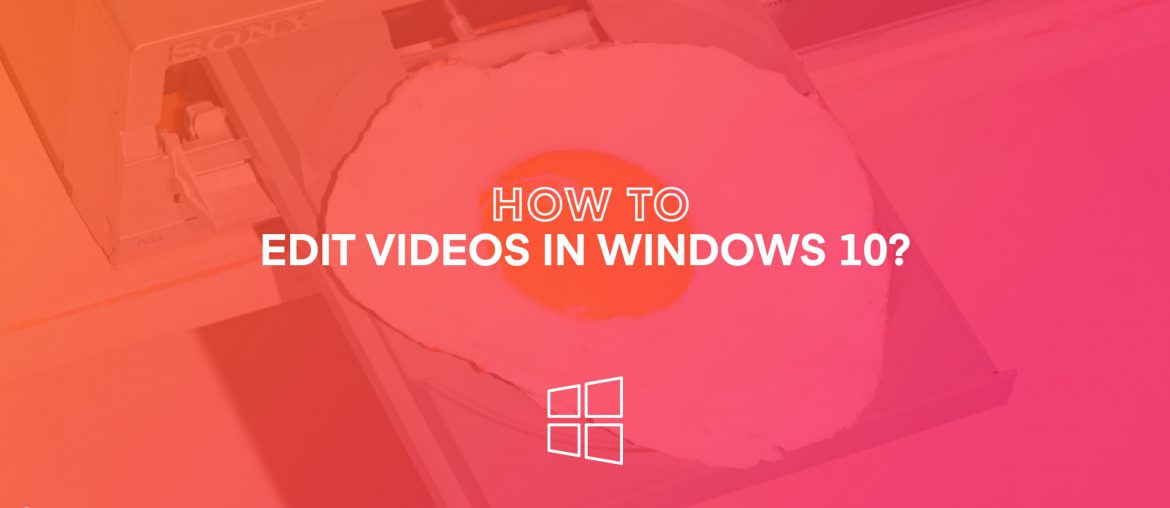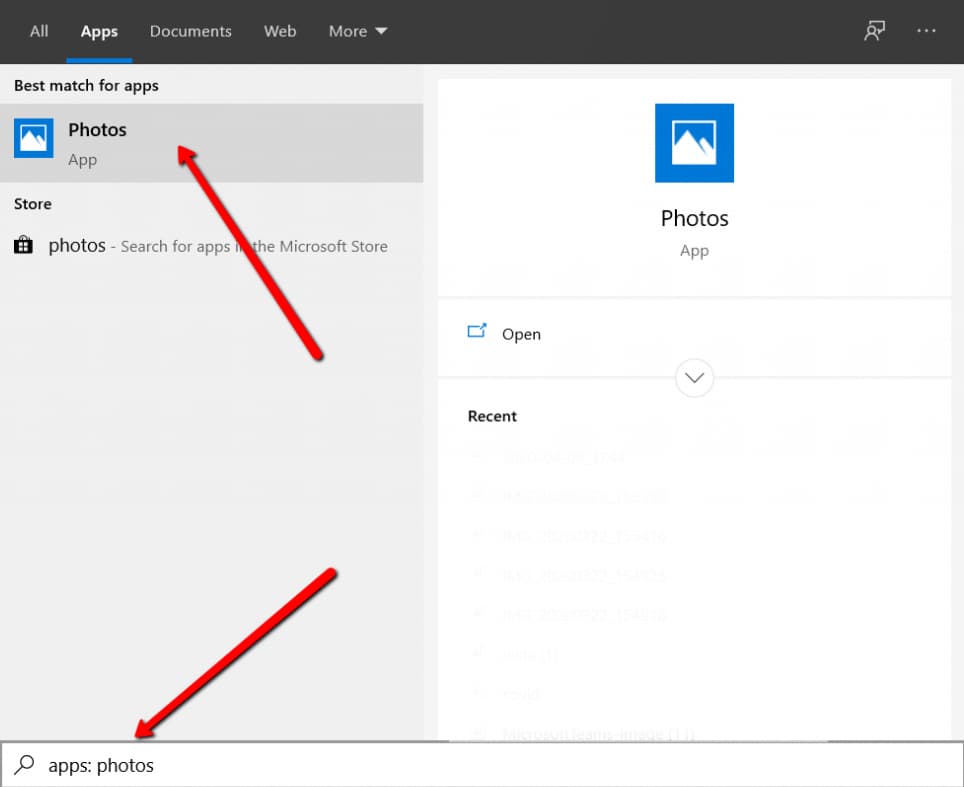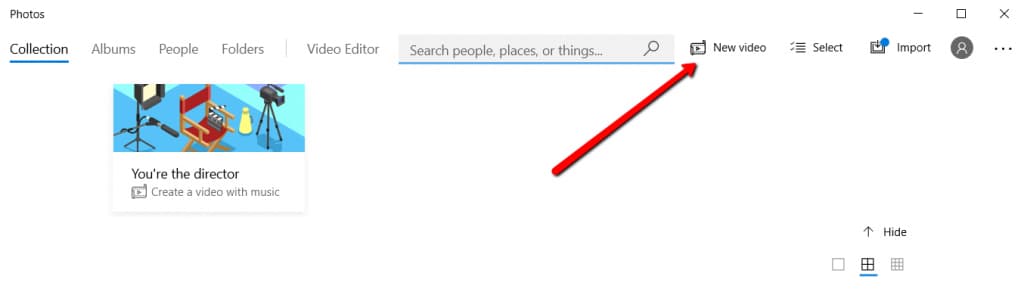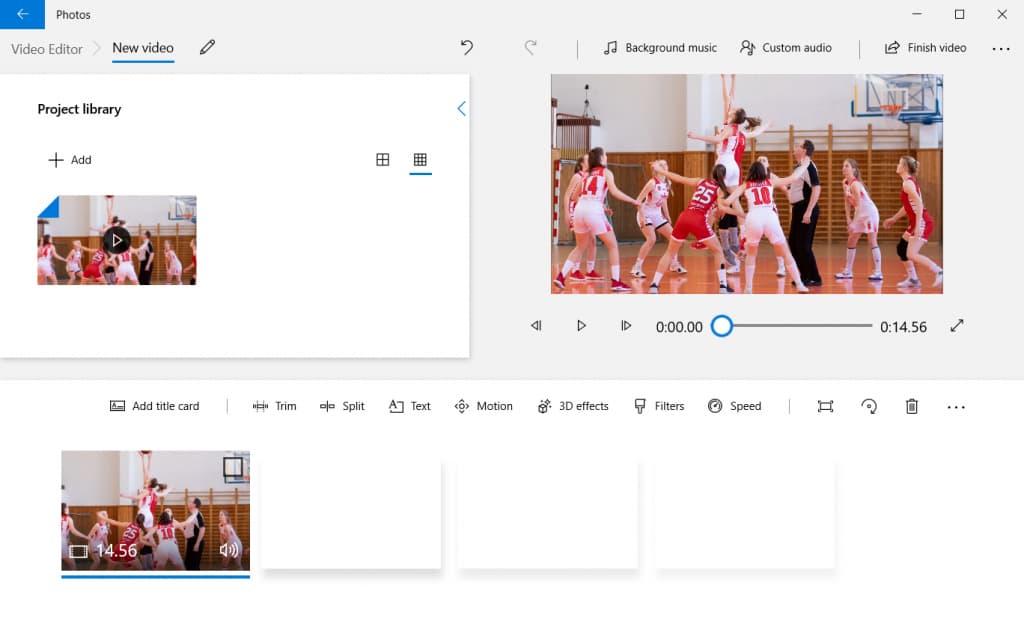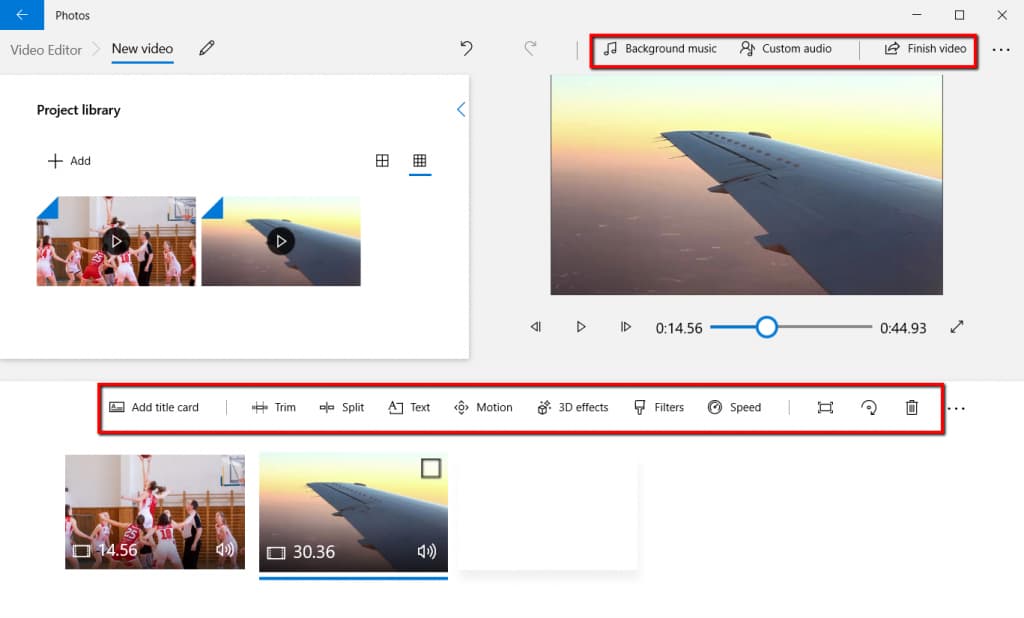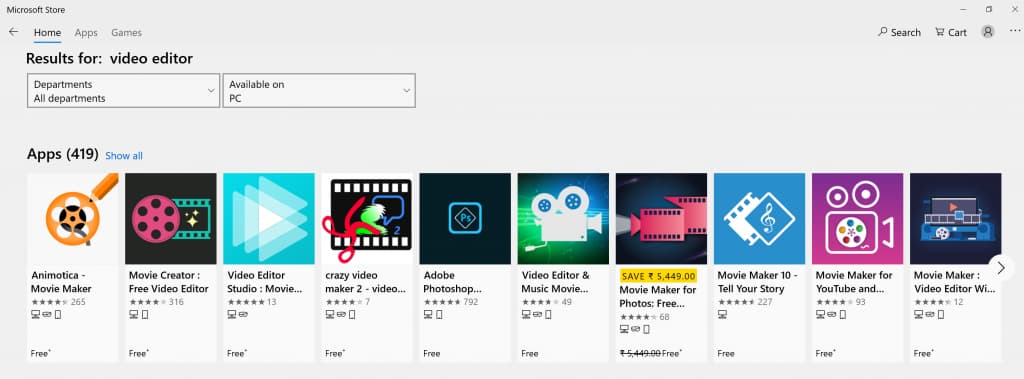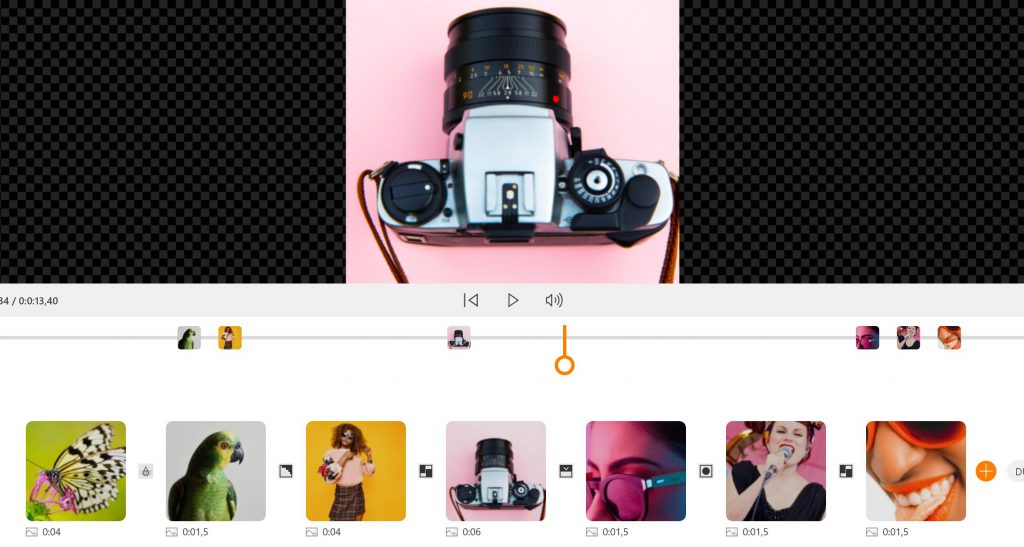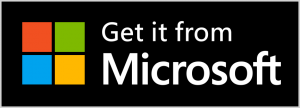Windows 10 video düzenleme yazılımı ile geliyor mu
Windows 10 video düzenleme yazılımı ile geliyor mu?
Özet
Windows 10, Microsoft Video Editor adlı video düzenleme yazılımı ile birlikte gelir. Windows 10 ve Microsoft 365’e dahildir ve tam özellikli bir video oluşturma ve düzenleme araçları seti sunar.
Anahtar noktaları:
1. Windows 10 ve Microsoft 365’e dahil: Microsoft Video Düzenleyicisi zaten Windows 10’a yüklüdür ve Başlat menüsünden erişilebilir.
2. Kullanımı kolay yaratıcı araçlar: Film yapımcının halefidir ve video düzenleme için kullanımı kolay yaratıcı araçlar sağlamaya odaklanır.
3. Özellikler: Microsoft Video Düzenleyicisi özellikleri arasında müzik, metin, hareket ve 3D efekt.
4. Microsoft Video Düzenleyicisine Erişim: Microsoft Video Editor’a erişmek için Başlat menüsüne tıklayın ve “Video” yazın ve uygulamayı tıklayın.
5. Yeni bir video projesi oluşturmak: Microsoft Video Editor’da yeni bir video düzenlemeye başlamak için “Yeni Video Projesi” seçeneğini seçin.
6. Yedekleme içe aktarma: Daha önce videonuzun bir yedeğini kaydettiyseniz, üzerinde çalışmaya devam etmek için “Yedekleme İçe Aktar” seçeneğini seçebilirsiniz.
7. “Benim İçin Bir Video Yap” seçeneğini kullanmak: “Benim İçin Bir Video Yap” seçeneği resim ve video seçmenize olanak tanır ve program başlık kartıyla bir slayt gösterisi/video oluşturur.
8. Video Projenizi Adlandırma: Yeni bir video projesi başlatırken, projeniz için bir isim vermeniz gerekir.
9. Proje Kütüphanesine İçerik Ekleme: Mavi “+ Ekle” düğmesini tıklamak, proje kitaplığınıza resim ve video eklemenizi sağlar.
10. Videoyu düzenleme: Metin, hareket, 3D efektler veya filtreler eklemek de dahil olmak üzere videonuzu düzenlemek için Proje Kütüphanesi araç çubuğundaki özellikleri kullanın.
11. Ses Ekleme: Kendi sesinizi ekleyebilir veya videonuz için örnek arka plan müziği arasından seçim yapabilirsiniz.
12. Videoyu Yayınlamak: Videonuz hazır olduğunda, video kalitesini seçmek ve dışa aktarmak için “Video Bitir” düğmesine tıklayın.
13. Videoyu Kaydetme: OneDrive dahil olmak üzere videoyu nereye kaydedeceğinizi seçin ve bir dosya adı sağlayın.
14. Videonun oynatılması: Video bittiğinde, otomatik olarak açılır ve oynatılır.
15. Diğer video düzenleme yazılımı seçenekleri: Microsoft Video Editor’un yanı sıra, 2020’de Windows 10 için Adobe Premiere Pro dahil olmak üzere birkaç video düzenleme yazılımı var.
Sorular ve cevaplar
1. Microsoft Video Düzenleyicisi Windows 10’a dahil mi?
Evet, Microsoft Video Düzenleyicisi Windows 10’a dahil edildi.
2. Başlat menüsünden Microsoft Video Editor’a erişebilir miyim?
Evet, başlangıç menüsüne tıklayarak ve “videoyu yazarak Microsoft Video Editor’a erişebilirsiniz.”
3. Microsoft Video Editor’un özellikleri nelerdir?
Microsoft Video Düzenleyicisi Müzik, Metin, Hareket ve 3D efektleri içerir.
4. Microsoft Video Editor’da yeni bir video düzenlemeye nasıl başlayabilirim?
Microsoft Video Editor’da yeni bir video düzenlemeye başlamak için “Yeni Video Projesi” seçeneğini seçin.
5. Videomun bir yedeklemesini Microsoft Video Editor’a aktarabilir miyim?
Evet, daha önce kaydedilmişseniz videonuzun bir yedeklemesini içe aktarabilirsiniz.
6. Başlık kartı ile nasıl slayt gösterisi/video oluşturabilirim?
Başlık kartıyla bir slayt gösterisi/video oluşturmak için Microsoft Video Düzenleyicisinde “Benim İçin Bir Video Yap” seçeneğini kullanın.
7. Videoya kendi sesimi ekleyebilir miyim?
Evet, kendi sesinizi ekleyebilir veya videonuz için örnek arka plan müziği arasından seçim yapabilirsiniz.
8. Microsoft Video Editor’da düzenlediğim videoyu nasıl yayınlarım?
Video kalitesini seçmek ve dışa aktarmak için “Video Bitir” düğmesine tıklayın.
9. Videoyu nerede kaydedebilirim?
Videoyu OneDrive dahil olmak üzere istediğiniz konuma kaydedebilirsiniz.
10. Video bittiğinde ne olur?
Video bittiğinde, otomatik olarak açılır ve oynatılır.
11. Windows 10 için diğer video düzenleme yazılım seçenekleri nelerdir?
Windows 10 için diğer video düzenleme yazılımı seçenekleri arasında Adobe Premiere Pro ve 2020’de mevcut olan birkaç kişi bulunmaktadır.
12. Microsoft Video Düzenleyicisi film yapımcısı ile nasıl karşılaştırılır??
Microsoft Video Editor, Film Yapıcısının halefidir ve video düzenleme için kullanımı kolay yaratıcı araçlar sağlamaya odaklanır.
13. Microsoft 365’teki Microsoft Video Düzenleyicisine erişebilir miyim?
Evet, Microsoft Video Düzenleyicisi Microsoft 365’e dahildir.
14. Microsoft video düzenleyicisini öğrenmek için ek kaynaklar var mı?
Video düzenleyicisi için daha ayrıntılı bir kılavuz için Microsoft’un Video Editor Aracı’ya başvurabilirsiniz.
15. 2020’de Windows 10 için en iyi video düzenleme yazılımını nerede bulabilirim?
2020’de Windows 10 için Adobe Premiere Pro dahil olmak üzere en iyi video düzenleme yazılımı için çeşitli seçenekler var.
Windows 10 video düzenleme yazılımı ile geliyor mu
М з з рарегистрировали подозрительный тик, исходящий из Вашей сий. С п с о ы ы с п п с xм ы с с ы xм ы ы с с о x ыи с с ои от от от оз пе пе от от оз он оны от оны онныы онныы онн вы, а н, а нбн Вы,. Поч yatırıl?
Windows 10 video düzenleme yazılımı ile geliyor mu
О э э с сне
М з з рарегистрировали подозрительный тик, исходящий из Вашей сий. С п с о ы ы с п п с xм ы с с ы xм ы ы с с о x ыи с с ои от от от оз пе пе от от оз он оны от оны онныы онныы онн вы, а н, а нбн Вы,. Поч yatırıl?
Эта страница отображается в тех случаях, когда автоматическими системами Google регистрируются исходящие из вашей сети запросы, которые нарушают Условия использования. Сраница перестанет отображаться после того, как эи запросы прекратяттся. До эого момента дл Ekim ил исползования служб Google нобходим çar.
Источником запросов может служить вредоносное ПО, подключаемые модули браузера или скрипт, настроенный на автоматических рассылку запросов. Если вы используете общий доступ в Интернет, проблема может быть с компьютером с таким же IP-адресом, как у вас. Обратитесь к своемtern. Подробнее.
Проверка по со может luV пе появляться, ео е Вводия, оожо Вы воде сн ыыыые ае iri ае ае iri ае ае iri пе ае iri ае ае iri пе ае iri пе ае iri пе ае iri пе ае ае ае ае iri пе аотототыыыыыыыыыыыететет ]p anauma аете keluma емами, или же водите запросы очень часто.
Yardım
Bu site, Personel için Blackboard ve Galway Üniversitesi dijital olarak geliştirilmiş sınıflar gibi öğretim teknolojilerinin nasıl kullanılacağı konusunda adım adım talimatlar sunmaktadır.
Video Microsoft Video Düzenleyicisi için MS Office Uygulamalarını Kullanma Teknolojileri Office 365 Öğrenmeye Yardım Edin
Microsoft Video Düzenleyicisi
Bu makale, çevrimiçi öğrenme için video içeriği oluşturmak için Microsoft Video Düzenleyicisi’nin nasıl bulunacağını ve kullanılacağını tanıtmaktadır.
Video Düzenleyicisi Windows 10 ve Microsoft 365’e dahildir. Müzik, metin, hareket ve 3D efekt dahil tam özellikli bir dizi video oluşturma ve düzenleme araçları içerir.
Video Editor, kullanımı kolay yaratıcı araçlara odaklanarak Windows 10’da Movie Maker’ın halefidir.

Video Editor, Microsoft Fotoğrafları Uygulamasının bir parçasıdır ve yukarıda görülen paylaşımlar It Logo.
Başlat menüsünü tıklayıp “Video” yazarak ve uygulamayı tıklayarak kolayca erişilebilir.

Bu video düzenleyiciyi açacak. Yeni bir videoyu ilk kez düzenlemeye başlamak için seçin Yeni video projesi.

Video Editor iki ek seçenek içerir.
- Kullan Yedekleme İçe Aktarma Seçenek, daha önce bir videoyu düzenleme sürecinde, yedeklemeyi kaydettiniz ve çalışmaya devam etmek için buraya yüklemek istiyorsunuz
- Benim için bir video yap Seçenek dosyalarınızı açacak ve programın daha sonra başlık kartı ile bir slayt gösterisine/videoya yerleştireceği resimler ve video arasından seçim yapmanıza izin verecek.
Kullanmanızı öneririz Yeni video projesi Akademik video kaynakları oluşturma seçeneği.

İlk adım video projenizi adlandırmaktır.
Ardından, proje kütüphanesine içerik ekleyerek sol üst köşede başlayın. Maviyi tıklayarak bunu yapın + “Düğme Ekle. Bu, görüntüler ve video arasından seçim yapabileceğiniz dosyalarınızı açacaktır.

Ardından, dosyaları proje kütüphanesine istenen sırayla sürükleyin.
![]()
Bir başlık kartı ekleyerek, kesme veya bölünerek, metin, hareket, 3D efektler veya filtreler ekleyerek videoyu düzenlemek için Proje Kütüphanesi araç çubuğunun özelliklerini kullanın.

Ekranın sağ üst köşesinde, videonuz için kendi ses veya örnek arka plan müziğinizi ekleyecek seçeneği de bulacaksınız.

Videonuz yayınlanmaya hazır olduğunda, Bitir Video ekranın sağ üst köşesindeki düğme. Bir pop -up, video kalitesini seçmenizi isteyecektir. Tıklamak İhracat. Buradan dosyalarınız açılacak. Videoyu nereye kaydedeceğinizi seçin (OneDrive dahil) ve bir dosya adı sağlayın.
Bittiğinde video otomatik olarak açılacak ve oynayacak.
Video Editör için daha ayrıntılı bir kılavuz için lütfen Microsoft’un Video Editör İzlenmesi’ne bakın.
- Önceki:Takımlardan bir OneNote Notebook nasıl oluşturulur
- Sonraki:İnternet bağlantısı olmadan bir ders kaydetmek
2020’de Windows 10 için En İyi Video Düzenleme Yazılımı

İster inanın ister inanmayın, ancak burada Windows Central’da çok fazla video çalışması yapıyoruz. Bir medya şirketi olarak, işletmedeki en iyi düzenleme araçlarına ihtiyacımız var. En iyisini de hak ediyorsunuz, bu yüzden Windows 10 için mevcut en iyi video düzenleme süitlerini yuvarladık. Adobe Premiere Pro (yeni sekmede açılır) yeni gelenler için karmaşık olduğu kadar güçlüdür. Bu inanılmaz araç ve özellik koleksiyonuna hakim olmak için zaman bulursanız, hiçbir zaman video düzenlemenin ustası olacaksınız.
En iyi genel: Adobe Premiere Pro
Neden Windows Central’a güvenebilirsiniz?
Uzman yorumcularımız, sizin için en iyisini seçebilmeniz için ürün ve hizmetleri test etmek ve karşılaştırmak için saatler harcarlar. Nasıl test ettiğimiz hakkında daha fazla bilgi edinin.
Adobe Premiere Pro
Profesyoneller için video düzenleme
Ortalama Amazon İncelemesi: (Yeni sekmede açılır)
Bugünün en iyi fırsatları
Premiere Pro CC Tek Uygulama
(yeni sekmede açılır)
(yeni sekmede açılır)
Adobe Premiere Pro & Premier Rush CC
(yeni sekmede açılır)
(yeni sekmede açılır)
Premiere Pro CC Tüm Uygulamalar
(yeni sekmede açılır)
(yeni sekmede açılır)
Adobe’de Siteyi Ziyaret Edin (Yeni sekmede açılır) (Yeni sekmede açılır)
Satın Alma Nedenleri
Muazzam işlevsellik
Normal güncellemeler
Platformlar arası çalışır
Adobe’nin Bulut Platformu tarafından desteklendi
Sanal gerçekliği destekler
Kaçınma nedenleri
Abonelik fiyatı birçokları için haklı çıkarmak zor
İnanılmaz Öğrenme Eğrisi
Güçlü bir PC gerektirir
Hemen hemen herkes Adobe Premiere Pro’yu biliyor, ancak herkes ihtiyaç Adobe Premiere Pro. Creative Cloud aboneliği için 21 $/ayda geliyor pahalı (ve 12 ay boyunca abone olursanız bu sadece bir uygulama için!). Maliyetin, düzenli olarak kullanabileceğiniz işlevsellikten daha ağır bastığından emin olmanız gerekir. Eğer bir YouTube kanalı geliştiriyorsanız veya dalmayı almak ve video düzenlemede bir sonraki büyük isim olmak istiyorsanız, Premiere Pro ömür boyu en iyi arkadaşınız olacak.
Yine de kötü değil. Adobe’nin yaratıcı bulut platformunun güzelliği, yazılım paketlerinin en son sürümünü her zaman sallamanızı sağlar ve Premiere Pro bunlardan biridir. Bugün paketi kurarak ve aylık (veya yıllık) ödemeleri sürdürerek, gelecekteki tüm güncellemeleri ve büyük sürümleri alacaksınız. Microsoft Office 365 gibi düşünün, ancak Creative Minds için.
Adobe Premiere Pro adını gördüğünüzde veya duyduğunuzda, hemen piyasadaki en iyi derecelendirilen video düzenleyiciyi düşünürsünüz. Profesyoneller, amatörler ve aradaki diğer herkes tarafından kullanılan Premiere Pro, birçok YouTuber dahil olmak üzere büyük içerik oluşturma işletmelerinin günlük çalışmasında önemli bir rol oynamaktadır.
İlk olarak Premiere Pro’nun muazzam kullanıcı arayüzüyle karşılaştıktan ve hemen panik ataktan kurtulduktan sonra, her şeyin nasıl çalıştığına alışmak için biraz zaman harcamak gerekir. Bununla birlikte, temel bilgilere hakim olduktan sonra, hızlı bir şekilde sezgisel bir deneyim haline gelir.
CyberLink PowerDector 16
Yüksek kaliteli, premium video düzenleme süiti
Bugünün en iyi fırsatları
Eneba US’da görüntüleyin (yeni sekmede açılır)
Satın Alma Nedenleri
Gelişmiş Video Editör
Kullanımı Premiere Pro’dan daha kolay
Tek satın alma
360 derecelik görüntüleri düzenleyebilir
Kaçınma nedenleri
Yeni gelenler için hala göz korkutucu olabilir
Adobe Premiere Pro bir video düzenleyicisinden ihtiyacınız olan şey için çok fazlaysa, CyberLink’ten PowerDector muhtemelen daha iyi olacak. Ayrıca, bir abonelik gerektirmeyen önemli ölçüde daha ucuzdur ve iyi tasarlanmış kullanıcı arayüzüne alışmayı kolaylaştırır.
Bazı kullanışlı araçlar, inanılmaz görsel deneyimler yaratmayı bir esinti haline getirir ve daha gelişmiş kullanıcıların yeni başlayanlar dostu yaklaşımı atlamaları ve daha teknik işlevselliğe dalma seçeneği vardır. 360 derecelik kaydedilen görüntüleri bile düzenleyebilirsiniz.
Yeni gelenlerin video düzenlemeye de kullanımı biraz daha kolaydır, bu nedenle premium yazılımdan kapıdan çıkmak istiyorsanız, bu sizin için daha iyi bir seçim olabilir.
Microsoft’tan en iyisi: Microsoft Fotoğraflar
Microsoft fotoğrafları
Windows 10’u yüklediğiniz anda fotoğraflar kullanılabilir
Bugünün en iyi fırsatları
Microsoft’ta Ücretsiz (Yeni sekmede açılır)
Satın Alma Nedenleri
Windows 10 ile birlikte gelir
Hızlı ve basit
Video efektleri
Kullanımı kolay
Kaçınma nedenleri
Birçok özellikten yoksun
Yavaş işleme
“Bir saniye bekle, Microsoft bir video editörü yapmaz!”Aslında, şirket yapıyor ve Windows 10 ile gönderiliyor! Microsoft Fotoğrafları, medyayı görüntülemek için kullanabileceğiniz (hem hala hem de animasyonlu) ve çeşitli desteklenen dosya türlerinde düzenlemeler yapmak için kullanabileceğiniz uygulamadır. Bu, üst düzey şişkin yazılımlar olmadan hızlı bir şekilde kırpmanıza, ayarlamanıza ve diğer değişiklikleri yapmanıza olanak tanıyan videoyu içerir.
Fotoğraf kullanmanın temel yararı, size hiçbir maliyeti olmaması ve oldukça hafif olması. Görüntüleri kırpmanıza ve ayarlamanıza, özel efektler ve bazı metinler eklemenize ve her şeyi kaydetmenize olanak tanıyan bazı özellikler vardır, bu nedenle dünyayla paylaşmaya hazırdır. Her şey görevi hızlı bir şekilde yaptırmakla ilgili.
Bu, işlevsellik. Peki, temel. Videoya efektleriniz, metniniz ve diğer harika eklemeleriniz var, ancak bununla ilgili. Videolarınızın patlamasını ve öne çıkmasını istiyorsanız, özel bir video düzenleme süitine ihtiyacınız olacak.
En İyi Değer: Adobe Premiere Elements
Adobe Premiere Elements 2020
Premiere Pro’nun genç kardeşi
Bugünün en iyi fırsatları
Adobe’de 100 $ (yeni sekmede açılıyor)
Satın Alma Nedenleri
Tek satın alma
Adobe tarafından geliştirildi
Platformlar arası çalışır
İyi özellikler dizisi
Büyük bir değer
Kaçınma nedenleri
Gelişmiş özelliklerden yoksun
2018/2019’a sahipseniz yükseltmeye değer değil
Daha pahalı amiral gemisi video düzenleyicisi kadar gelişmiş olmasa da, Premiere Elements, bazı klipleri eklemek için bazı klipleri bir araya getirmek için gerekli temel düzenlemenin çoğunu yapabilir. Yaratmak istediğiniz içeriğe bağlı olarak, daha pahalı ve korkutucu süitlerin sunduğu tam kuruluma ihtiyacınız olmayabilir, bu da prömiyeri öğeleri gibi bir şeyin gerçekten parladığı yer.
Microsoft fotoğrafları gibi ücretsiz yazılımlar ve Premiere Pro gibi profesyonel süitler arasındaki orta zemin. İkincisine kıyasla özellik eksikliği bulacaksınız, ancak paradan tasarruf etmek istiyorsanız, bu endişelerinizin en azı olmalı. Başlamak için Adobe Premiere Elements sağlam bir ticari seçimdir.
Mağazadan: Film Edit Pro 2020 Plus
Film Edit Pro 2020 Plus
Windows 10’dan indirilebilir
Bugünün en iyi fırsatları
Microsoft’ta 100 $ (yeni sekmede açılıyor)
Satın Alma Nedenleri
Windows Mağazasından
Tek satın alma
İyi özellikler dizisi
İyi performans
Kaçınma nedenleri
Fiyat katmanları nedeniyle bazı özellikleri kaybeder
En uygun fiyatlı sürüm değil
Adobe ürünlerinin hayranı olmazsanız veya Premiere Pro olmayan bir şey denemek istiyorsanız, Microsoft Store’da oldukça iyi video düzenleme uygulamaları var. Mağazayı Windows 10 PC’de kullanmanın bonusu, bu uygulamaları doğrudan Microsoft’tan indirme ve hepsini güncel tutma yeteneğidir. Film Edit Pro Plus, diğer süitlerde bulunan bir sürü aracı içeren sağlam bir editördür.
Sadece gitmeyin ve Hitfilm, Red Giant, MotionSudios ve Prodad’dan Profesyonel Eklenti efektlerini premium sürüm için kilitli oldukları için kullanmayı bekleyin. Onlara ihtiyacınız varsa, ek maliyete değer, ancak bu akılda tutulması gereken bir şey. Bu Windows sürümü içermiyor Tümü Mevcut Özellikler. Ayrıca mevcut en uygun fiyatlı sürüm değil.
En İyi Ücretsiz: OpenShot
Açıklık
Herkes için ücretsiz video düzenleme
Bugünün en iyi fırsatları
Openshot’ta ücretsiz (yeni sekmede açılır)
Satın Alma Nedenleri
Kullanımı biraz daha kolay
Platformlar arası
Kaçınma nedenleri
Ticari yazılıma kıyasla daha yavaş
OpenShot, indirip kullanmak için tamamen ücretsiz olan gelişmiş bir video düzenleyicisi olduğu için özeldir. Windows, Mac ve Linux’ta bir kopyasını alarak aynı yazılımı farklı cihazlarda kullanmanıza izin verebilirsiniz. Sadece bu değil, aynı zamanda kullanıcı arayüzü ve basit ve gelişmiş modlar arasında geçiş yapma yeteneği sayesinde kullanımı oldukça iyi.
Ticari yazılıma kıyasla biraz daha yavaş, iddia edilebileceği gibi. Yine de, günlük olarak sayısız dosya ile dışarı çıkmıyorsanız, OpenShot daha iyi karşılayabilene kadar kullanmanız için yeterince iyi olmalıdır.
Sonuç olarak
Windows 10’da video düzenleme için bazı mükemmel seçenekler var, esas olarak olgunlaşmış platform ve işletim sistemi sayesinde. İster mevcut en iyi araçlara ihtiyacınız olsun ya da birkaç kuruş kaydetmek ve amatör çalışmaya göre uyarlanmış bir çözüm almak için, herkes için bir video düzenleyicisi var.
Adobe Premiere Pro (Yeni Sekme’de Açılır) kullanmak için muhteşem bir video editörüdür. Windows 10 için mevcut mutlak en iyi yazılım için avlanıyorsanız, bu kit parçasını en iyi hale getiremezsiniz. Abonelik olarak mevcut olan Adobe, her ikisi de en son yeniliklerden ve özelliklerden tam olarak yararlanabilen meraklılara ve profesyonellere düzenli destek ve güncellemeler sağlamasına izin verir.
Bazı aile kayıtlı klipleri birbirine bağlamak için yazılım için ödeme yapmaktan hoşlanmıyorsanız, her zaman openshot’u ücretsiz olarak deneyebilirsiniz. Adobe Premiere Pro kadar güçlü değil, ancak temel düzenlemeyi yapabilirsiniz. Masaüstü PC’nizin içine özel bir GPU yüklü olduğunuzdan emin olun. Size yardımcı olacak en iyi grafik kartlarından bazılarını yuvarladık.
Windows 10’da videolar nasıl düzenlenir?
Modern teknolojinin büyülü harikalarını gerçekten neyin takdir ettiğini biliyor musunuz??
Evet, profesyonel video düzenleme yazılımı, Windows 10’da videoları düzenlemenin tek yolu değil. Orada’Her zaman elinizde eski iyi pencereler film yapımcısı.
Uygulamanın kendisi aslında insanların ses çıkarmasından daha iyidir. BT’mükemmel değil. Editörün kesinlikle kusurları var ve’Zaman zaman biraz yavaş, ancak Şeytan’ı kazara çağırmadan içinde bir video düzenleyebilirsiniz.
Bunu ilginç bir meydan okuma olarak düşün. İşiniz bittiğinde aslında YouTube kanalınıza yükleyebileceğiniz türden.
Windows var mı’s kendi video düzenleme yazılımı?
(….Oh, ve siz oradayken #okook_mom_im_using_wmm kullanmaktan çekinmeyin ? )
Daha önce de belirttiğimiz gibi, Microsoft fotoğrafları (Windows Movie Maker) Varsayılan video düzenleme uygulamanızdır. Fotoğraf kolajları oluşturmak, videoları kesmek ve düzeltmek, müzik, metin, hareket veya havai fişek gibi birkaç basit efekt eklemek için kullanabilirsiniz.
Çekirdek video düzenleme işlevselliğini düşünün. Temeller. Çok özel bir şey yok, ama yine de projenizi başlatmak için yeterli. Karışıma bir tutam yaratıcılık ekleyin ve siz’Oldukça güçlü bir sanatsal araç elde edeceğim.
Microsoft Fotoğraflar’da Bir Video Nasıl Düzenlenir (Windows Movie Maker)?
İlk şey’ilk. Uygulamayı başlatarak başlıyorsunuz.
Bu görünüşte basit adım aslında bizim ilk zorluğumuz. Burada’Şey: Windows 10’T adlı video düzenleme yazılımı var. Uygulama biz’Ve atıfta bulunuyordum Fotoğraflar uygulaması.
Neden deyin Windows Movie Maker Daha sonra? Eski zaman için’uğruna. Sonuçta, asırlık çözüme çok benzer, tek fark konumudur.
Burada’nasıl eski okula gidiyorsun:
Aşama 1. Microsoft Fotoğrafları Bul ve Başlat.
Fotoğraflar uygulamanızı açın (eğer’Yeniden bulmak için mücadele ederken, sadece Microsoft Store’dan açın).
Adım 2. Microsoft Fotoğraflarının bir parçası olan Video Düzenleyiciye Git.
Tur kılavuzunu atlayın veya takip edin. Tıklamak ‘Yeni video’. Fotoğraf, hareket, video ve müziği birleştirmeye izin veren kişi.
Aşama 3. Video klipleri yükleyin.
Bir video açın’D oluşturmak ister. Birkaç seçeneğiniz var: yeni video projesi, otomatik ve içe aktarma yedekleme. Bu, Microsoft fotoğraflarındaki ilk kez ise, seçmenizi öneririz ‘Yeni video projesi’.
4. adım. Düzenleme işlemi
Bir zamanlar sen’uygulamayı açtı ve seçtiğiniz videoyu seçti, siz’editörün birkaç kullanışlı özelliğine erişim kazanır.
- Düzenleme işlemini başlatmak için video dosyalarınızı yükleyin.
- İhtiyacınız ne olduğuna bağlı olarak, artık Microsoft Fotoğraflar’ın bize verdiği özellikler listesinden seçim yapabilirsiniz:
- Trim: Videonun parçalarını kesmenizi sağlar’İhtiyaç duyulduğuna inan.
- Slow-Mo ekle: Bu oldukça açıklayıcı ama yine de destansı.
- Çiz: Kendi karalamalarınızı veya tam gelişmiş sanatınızı ekrana ekleyin.
- Etki ekleyin: Videoyu 3 boyutlu efekt, metin, müzik veya seçtiğiniz animasyonlarla geliştirin.
- Arka plan müziği ekleyin ve özel ses oluşturun.
- Siyah sınırları kırpın.
- Filtreleri videonuza veya yavaş hareketinize uygulayın (Ken Burns Effect).
Bu, PC’nizdeki eski Windows Movie Maker ile yapabileceğiniz hemen hemen her şey. İhtiyaçlarınız bu sınırlı özelliklerin ötesine geçerse’Chroma anahtarını yeniden aramak, klipleriniz arasında geçişler, videonuzdaki çıkartmalar veya videonuzdaki video/resim eklemek, film yapımcısıdan birini düşünmek isteyebilirsiniz’Microsoft mağazasından alternatifler.
Windows 10 Video Editörler – Windows Movie Maker’a Alternatif Seçenekler
Microsoft fotoğrafları dışında, yerleşik video düzenleme yazılımı yok. Çevrimiçi seçeneklerden birini kullanabilir veya sadece Microsoft Store ve Type’a gidebilirsiniz ‘video editörü’ Arama kutusunda. Sen
Microsoft Store’da hangi video düzenleme yazılımı seçilir?
Bu listeden birkaç ücretsiz seçenekle oynayabilirsiniz, ancak muhtemelen siz’Reklamlar, çökmeler veya kafa karıştırıcı bir arayüzden korkacak.
Microsoft Store’daki Kullanıcılar Video Editörleri tarafından en çok değerlendirilenlerden biri Animotica. (BT’S ayrıca 17 dilde tercüme edilmiştir, bu yüzden İngilizce dışında listeden en az bir tane bildiğiniz büyük şanslar vardır). Ücretsiz sürümü yok’t Reklamlar veya tahriş edici pop-up’lar içerir. Ücretsiz bir sürümün birkaç dolar için sonsuza kadar kaldırılabilen filigran eklediği konusunda sizi uyarmamız gerekiyor.
Animotica’yı indirin ve videolarınızı ücretsiz olarak düzenlemeye başlayın?
Animotica ile alacağınız faydalardan bazıları nelerdir??
- Süper basit bir kullanıcı arayüzü;
- Çok çeşitli güçlü düzenleme özellikleri: Bölün, kes, efekt ekle, sahne geçişleri, video veya müzik ekleyin, yeşil ekran efekti ve kutudan daha fazlası;
- Vloggers ve düzenleme meraklıları için perfect bir çözüm;
- İşlevselliğe benzer rakiplerimizin çoğunun aksine, Animotica% 100 ücretsizdir (sonuçta ortaya çıkan video filigran içerecektir).
Eğer WSM yapmazsa’hayal gücünüzü ve yaratıcılık ihtiyaçlarınızı karşılayın, Animotica’ya bir şans vermekten çekinmeyin ve’En az bir veya iki saat boyunca heyecanla sandalyenize yapıştırılacak!